Shoprenter és szlovák számlázó program összekapcsolása (Mufis)
A MUFIS rendszerben beállítható a Shoprenter alapú webshop rendeléseinek automatikus importja, a shoprenter és szlovák számlázó program összekapcsolása.
Előfordulhat, hogy az itt leírt funkció használatához magasabb Shoprenter előfizetésre kell váltania. A csomagváltás részletekről érdeklődjön a Shoprenter ügyfélszolgálatánál.
Jelentkezzen be a Mufis szlovák számlázóba
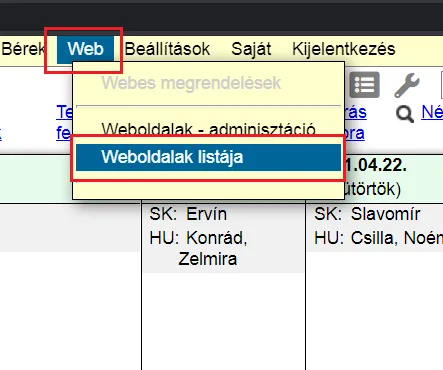
A navigációs fülön a Web menüpont alatt válassza ki a Weboldalak listája opciót.
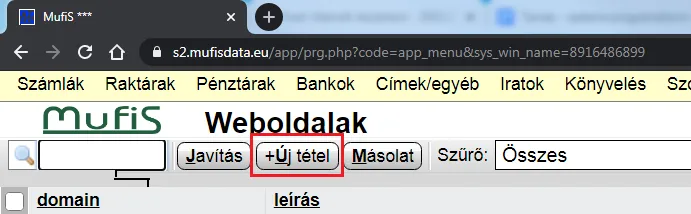
Kattintson az Új tétel gombra
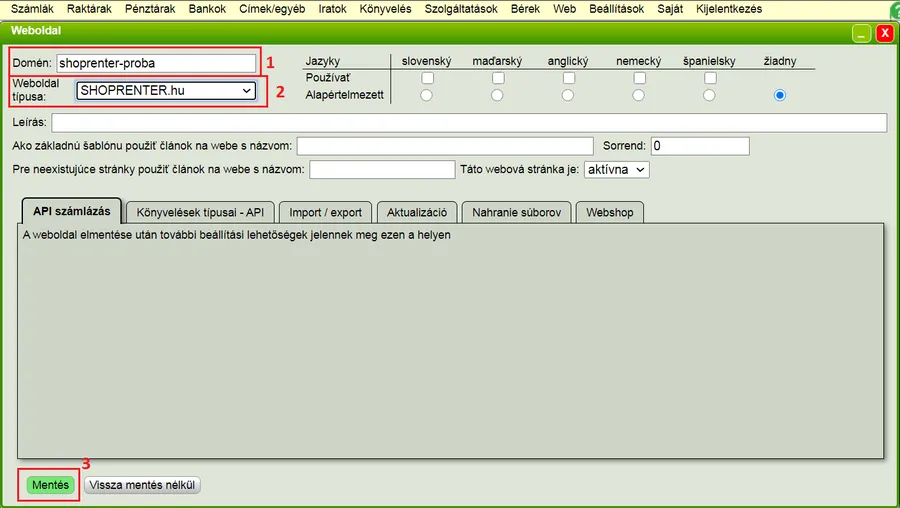
- írja be a domain nevét (pl. enwebshopom.hu )
- válassza ki a weboldal típusát - a esetünkben ez a SHOPRENTER.hu lesz
- mentse el a változtatásokat
Jelentkezzen be a Shoprenter adminisztrációs felületébe
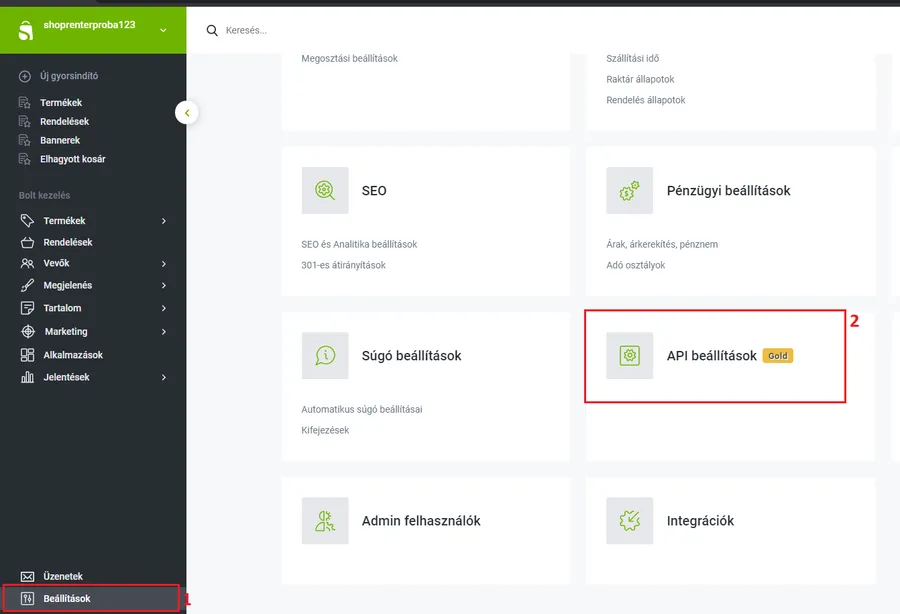
- kattintson a Beállítások menüpontra az oldal alján
- Válassza ki az API beállítások opciót
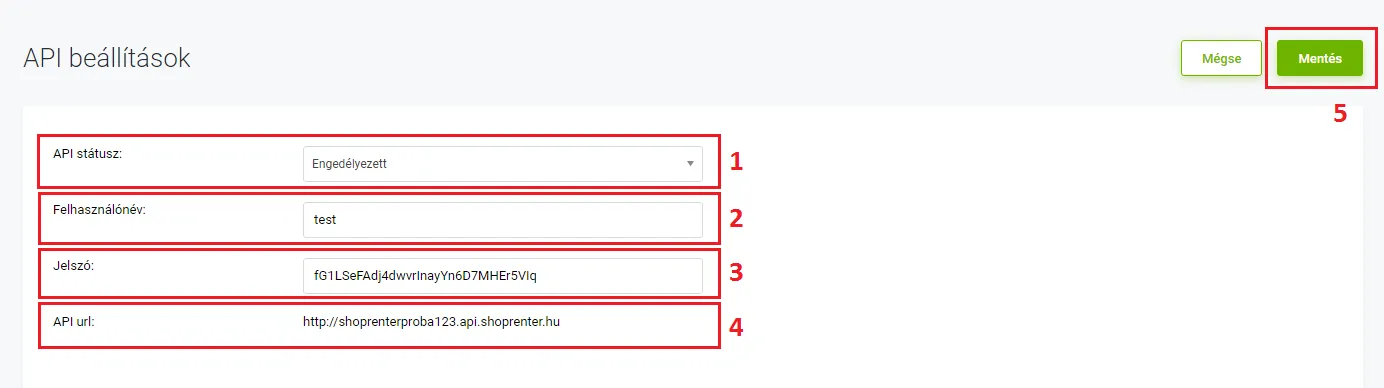
- állítsa az API státuszt engedélyezettre
- állítson be egy felhasználónevet (tetszőleges)
- állítson be egy jelszót (tetszőleges)
- másolja az API url linket
- mentse el a változtatásokat
Lépjen vissza a Mufis rendszerébe
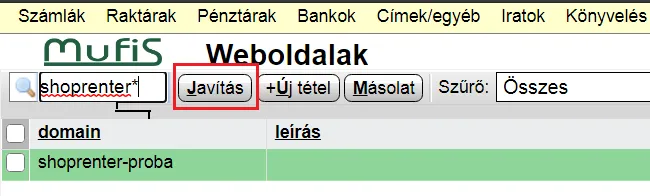
A "Web->Weboldalak listája" menüpontban megtalálja a korábban létrehozott weboldal beállításokat.
Kattintson a sz összekötni kívánt domain sorára, és kattintson a Javítás gombra.
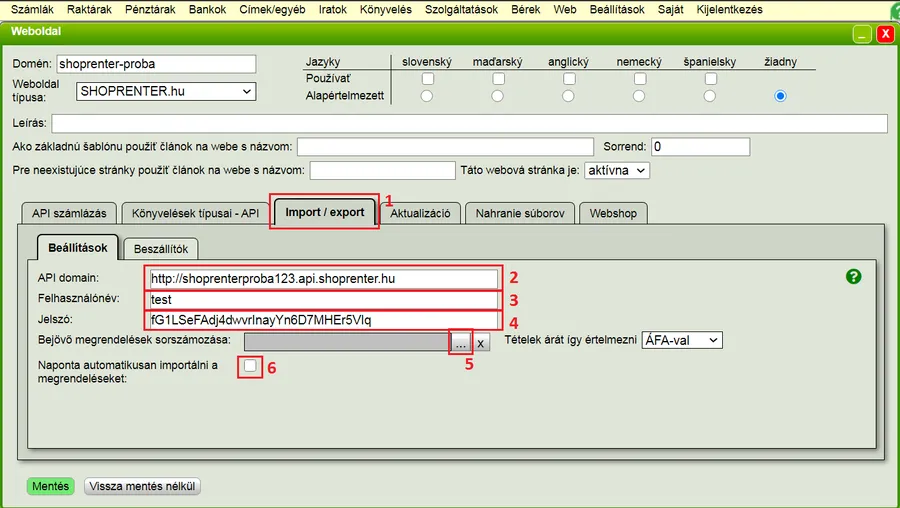
- a megnyílt ablakban kattintson az Import/Export lapfülre
- az előzőleg a Shoprenter rendszeréből másolt API url linket illessze be
- írja be a Shoprenterben megadott API Felhasználónevet
- írja be a Shoprenterben megadott API Jelszót
- Nyissa meg a "Bejövő megrendelések sorszámozása" almenüt.
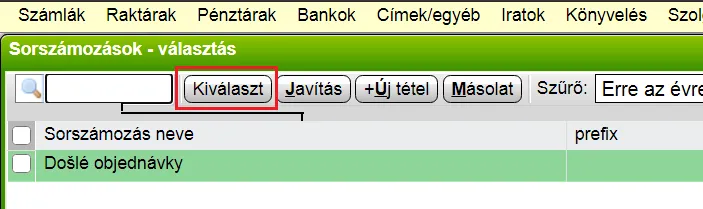
A megnyílt listában válassza ki a sorszámozást, és kattintson a Kiválaszt gombra
6 - Jelölje be a jelölőnégyzetet a napi automatikus import beállításához (
Miután kipipálta a jelölőnégyzetet, megjelennek további adatok:
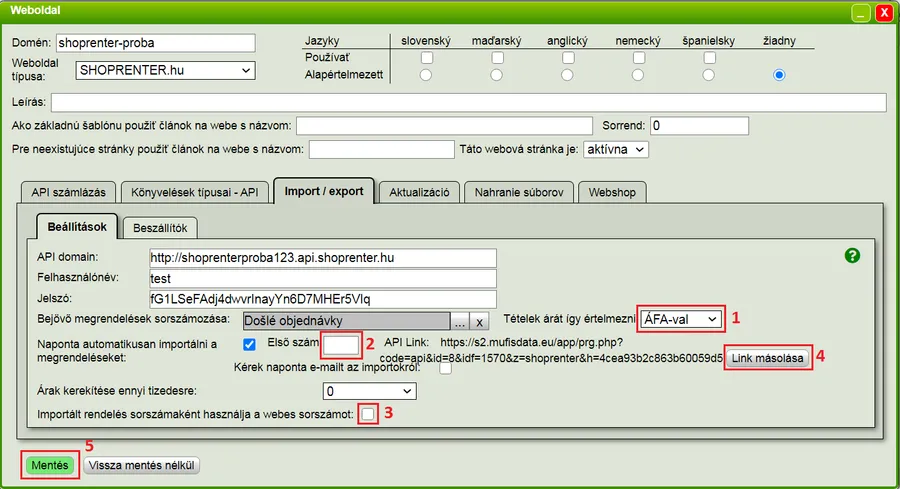
- Válassza ki, hogy a beimportált számla tételei tartalmaznak-e ÁFÁ-t
- Írja be, hogy hányas számú megrendeléstől szeretné beimportálni a megrendeléseket a Mufis rendszerbe.
- Ha 1-es számot ad meg, akkor visszamenőleg az összes megrendelés megjelenik majd a Mufis rendszerben.
- Ha pl.: 100-at ad meg, akkor a rendszer figyelmen kívül hagyja az első 100 megrendelést és csak az utána következők jelennek meg a Mufis rendszerben) - (opcionális) - ha szeretné, hogy a rendszerünkben az ön webshopja által megadott sorszámozással jöjjenek létre a számlák, akkor jelölje be a jelölőnégyzetet. Ellenkező esetben a feljebb kiválasztott Bejövő megrendelések sorszámozásánál megadott sorszámozást fogja a rendszer használni
- kattintson a "Link másolása" gombra. Ezzel másolja a gomb mellett megadott API linket
- Mentse el a beállításokat
Ha mindez megtörtént, és a mentés végbement, még a shoprenter adminisztrációs felületén be kell állítani a webhookot, amely arra szolgál, hogy milyen eseménykor történjen meg az automatikus rendelés import.
Automatikus Shoprenter import beállítása
Amennyiben manuálisan szeretné importálni a megrendeléseket, akkor a következő lépést hagyja figyelmen kívül
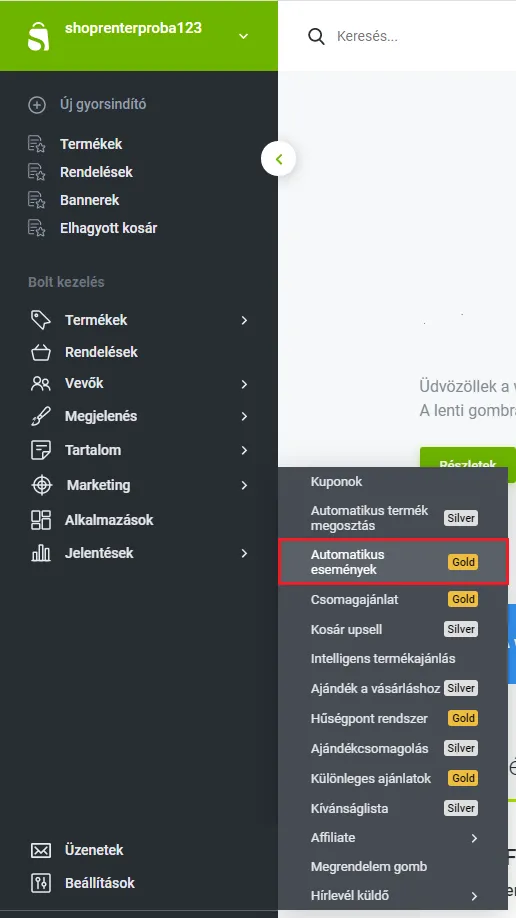
A Shoprenter adminisztrációs felületén a Marketing fülön belül kattintson az Automatikus események menüpontra

A megnyílt Automatizmusok fülön kattintson az "Új hozzáadása" gombra
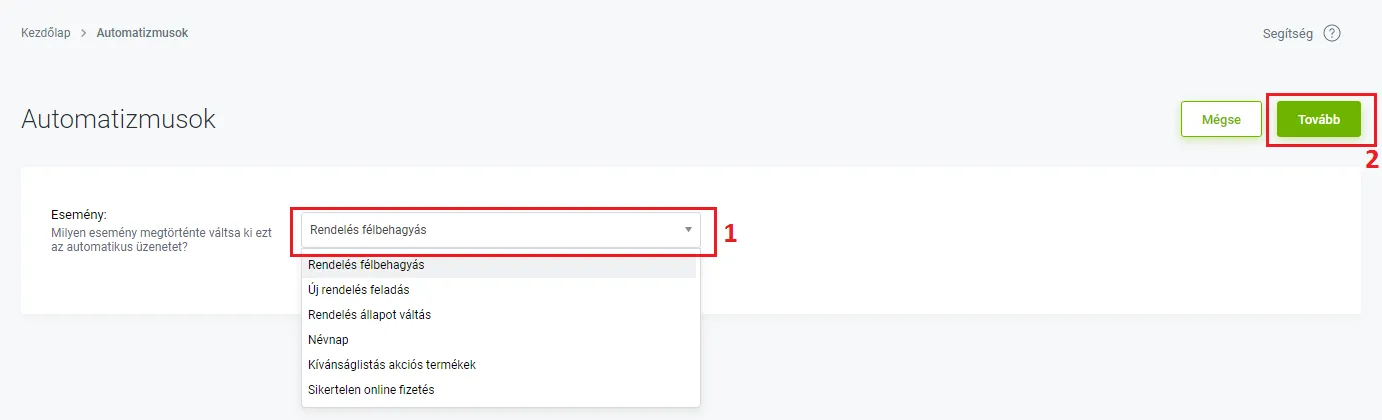
- válassza ki az "Új rendelés feladás" opciót
(Ekkor ha új megrendelést adnak fel a Shoprenter webáruházában, automatikusan a Mufis rendszer is regisztrálja a megrendelést. A számla ebből a megrendelésből jön majd létre) - kattintson a gombra
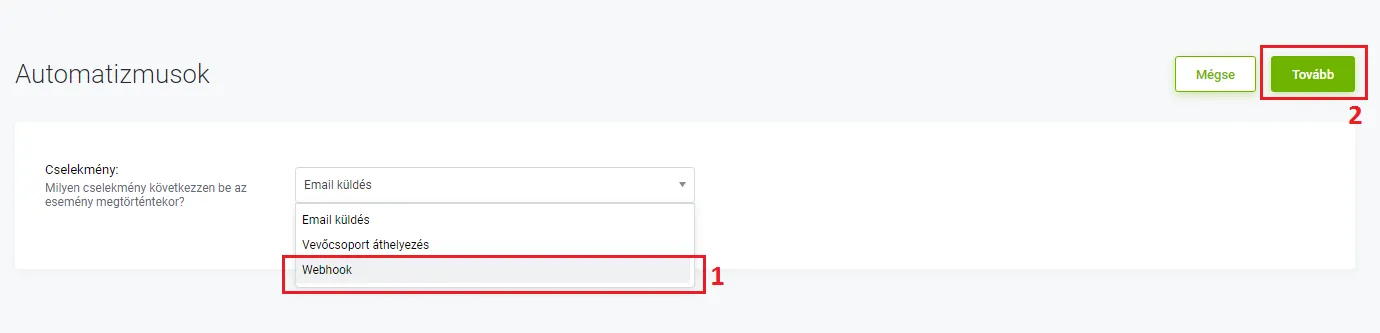
- válassza ki a Webhook opciót
- kattintson a gombra

- adjon meg egy megnevezést (pl. Megrendeles importja)
- illessze be a Mufis-ból korábban kimásolt API linket
- válassza ki a JSON formátumot
- (opcionális) - ha szeretne egyéni beállításokat, akkor ezeket itt adhatja meg, pl.: szeretné, ha csak konkrét megrendeléseket importáljon, akkor itt megadhatja
- kattintson a mentés gombra
- (opcionális) - mentés után, ha megnyitja az elmentett automatizmust, akkor a "Teszt WebHook küldése" gombra kattintva letesztelheti, hogy sikerült-e a Mufis-Shoprenter adatkapcsolat létrehozsása (a gombra kattintva csak a kapcsolatot teszteli, valós megrendelés nem jön létre)
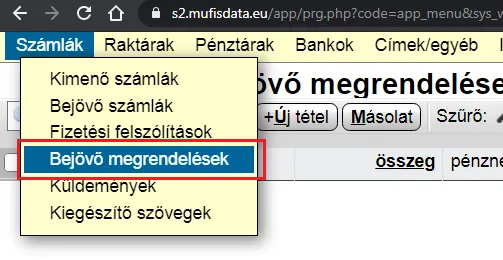
A Mufis rendszerben kattintson a Számlák -> Bejövő megrendelések menüpontra. Az ekkor megnyílt táblázatban fogja látni a befutott megrendeléseket.
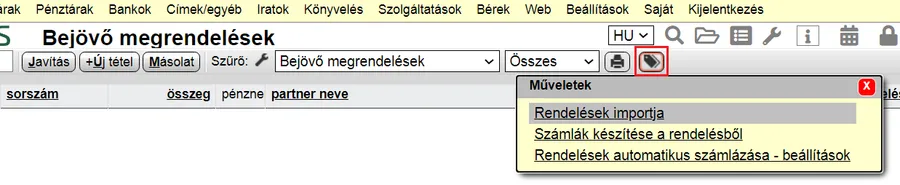
A gombra kattintva megjelenik 3 opció:
- Rendelések importja - amennyiben manuálisan szeretné importálni a megrendeléseket, válassza ki ezt az opciót
- Számlák készítése a rendelésből - amennyiben az ön által kiválasztott megrendelésből szeretné létrehozni Kimenő számlát, válassza ki ezt az opciót
- Rendelések automatikus számlázása (beállítások) - amennyiben szeretné, ha a Kimenő számlák automatikusan létrejöjjenek (pl. minden nap egy tetszőlegesen megadott időpontban)
Megrendelések automatikus számlázása
A MUFIS rendszerbe betöltött rendelésekből automatizáltan is készíthetünk számlákat, ha ezt engedélyezzük, a rendszer naponta számlát készít minden betöltött rendeléshez.
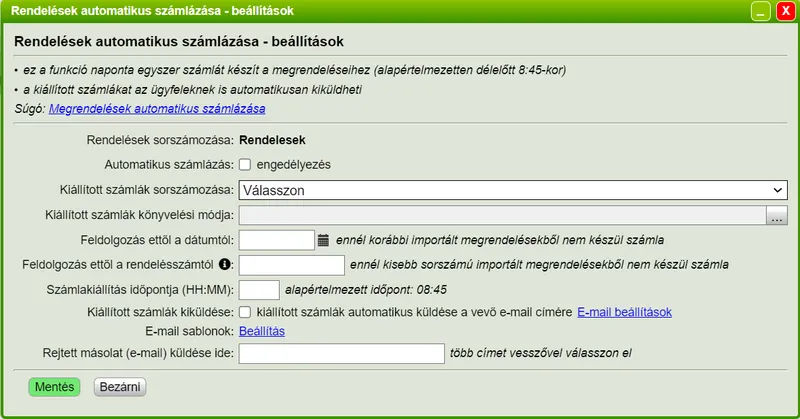
Az automatikus számlázás leírásához kattintson ide: Megrendelések automatikus számlázása
Számlák listája
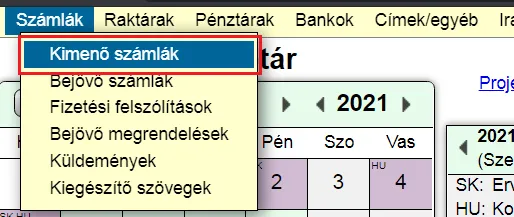
A létrehozott számlákat megtalálja a Számlák -> Kimenő számlák menüpontra kattintva.


